Fényképek nyomtatása okostelefonról vagy táblagépről
Ez a szakasz fényképek Canon PRINT Inkjet/SELPHY segítségével történő nyomtatását ismerteti.
A Canon PRINT Inkjet/SELPHY letöltését az alábbiak ismertetik részletesen.
-
Nyissa ki a hátsó tálca fedelét (A). Húzza egyenesen felfelé és hajtsa hátra a papírtámaszt (B).
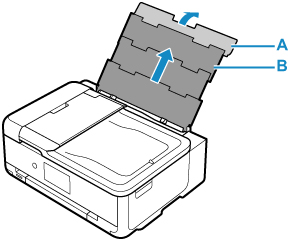
-
Nyissa fel az adagolónyílás fedelét (C).
-
A jobb oldali papírvezetőt (D) eltolva nyissa szét a két papírvezetőt.
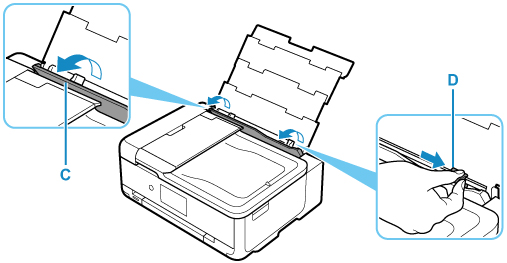
-
Töltsön be fotópapírt álló tájolással, NYOMTATÁSI OLDALÁVAL FELFELÉ FORDÍTVA.
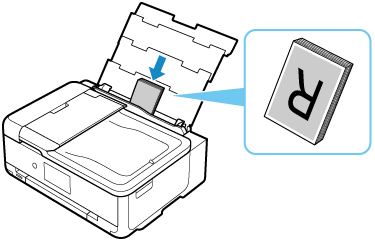
-
A jobb oldali papírvezetőt (D) eltolva igazítsa a papírvezetőket a papírköteg két oldalához.
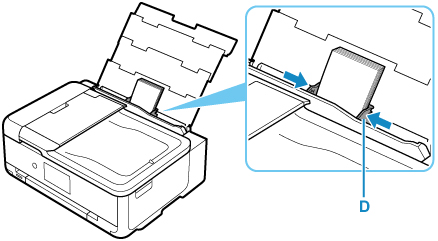
-
Csukja le óvatosan az adagolónyílás fedelét (C).
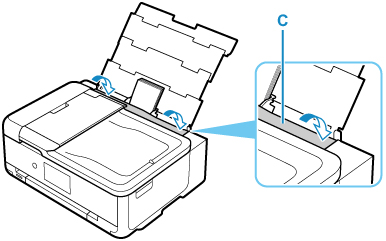
Miután lecsukta az adagolónyílás fedelét, az érintőképernyőn megjelenik a hátsó tálcában lévő papír beállításainak megerősítésére szolgáló képernyő.
-
Ha az érintőképernyőn látható lapméret és hordozótípus megegyezik a hátsó tálcába betöltött papír méretével és típusával, akkor válassza az Igen (Yes) elemet.
Ha nem, akkor a Módosítás (Change) elemet válassza, és módosítsa a beállításokat a betöltött papír méretének és típusának megfelelően.

-
Nyissa ki a kezelőpanelt (E), majd húzza ki a papírgyűjtő tálcát (F) és a papírkimeneti támaszt (G).
Nyomtatás előtt mindig nyissa ki a kezelőpanelt. Ha be van csukva a kezelőpanel, a nyomtató nem kezdi meg a nyomtatást.
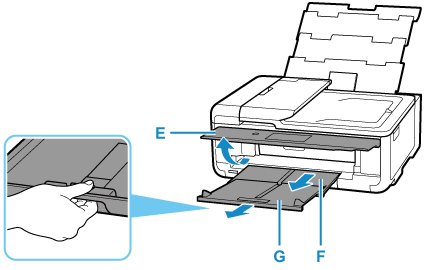
-
Okostelefonjáról vagy táblagépéről indítsa el a
 (Canon PRINT Inkjet/SELPHY) alkalmazást.
(Canon PRINT Inkjet/SELPHY) alkalmazást. -
A Canon PRINT Inkjet/SELPHY alkalmazásban válassza a Photo Print lehetőséget.
Megjelenik az okostelefonra, illetve táblagépre mentett fényképek listája.
-
Jelöljön ki egy fényképet.
Egyszerre több fényképet is kijelölhet.
-
Adja meg a példányszámot, a papírméretet stb.
-
Válassza a Print elemet.

